Vytvořte PowerPoint Presentation Rock pomocí SmartArt
Hledáte způsob, jak vytvořit svůj PowerPointprezentace ještě méně nudné během setkání? Pomocí funkce SmartArt mohou být vizuálně zajímavější. Existuje několik různých metod pro vytváření grafiky. Podíváme se na každou z nich zvlášť.
Co je tato funkce?
Grafika SmartArt je vizuální reprezentacevaše informace, které můžete rychle a snadno vytvořit, vybrat si z mnoha různých rozvržení, abyste mohli efektivně komunikovat vaši zprávu nebo nápady. Je k dispozici v Microsoft Office 2007 nebo v jeho novějších verzích.
Od nuly pomocí karty Vložit
Na libovolném prezentačním snímku klikněte Vložit> SmartArt pro zobrazení okna Grafika.

Ve výchozím nastavení se v okně zobrazí veškerá dostupná grafika, ze které si můžete vybrat.
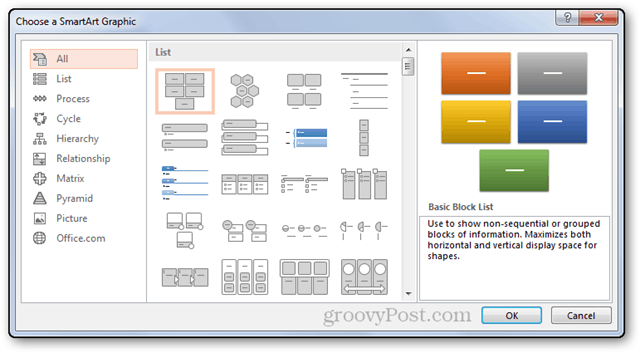
Pro tento krok vyzkouším Podrobný proces grafický.
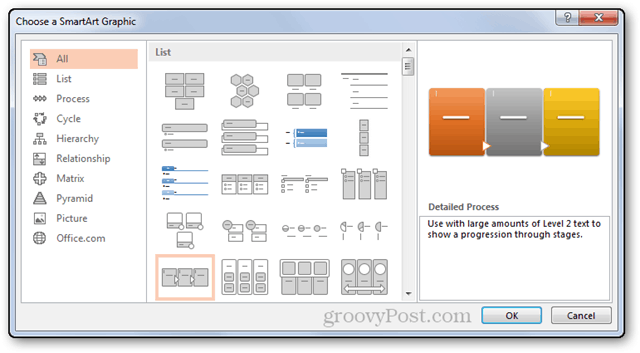
Po stisknutí OK, bude vložena vaše grafika. Malý panel na jeho straně vám umožní zadat požadovaný text.
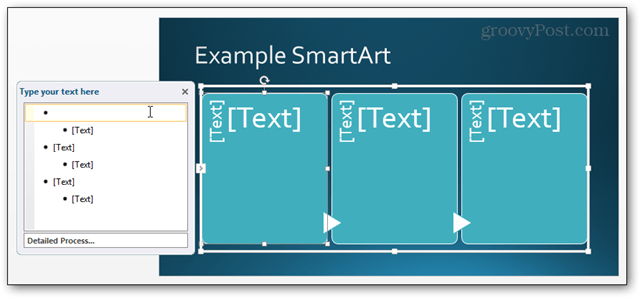
Zde je rychlý příklad, který jsem vytvořil pro účely tohoto tutoriálu.
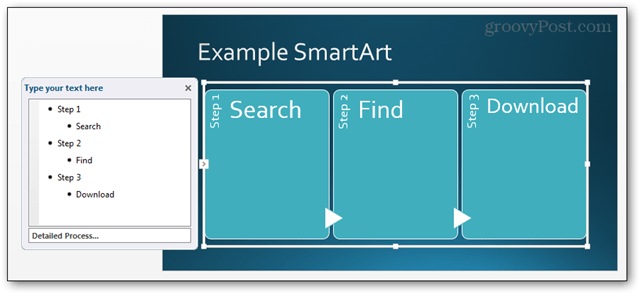
Ze seznamu odrážek
Pokud máte předem připravený seznam odrážek, který chcete převést, PowerPoint to vše velmi usnadňuje. Zde je seznam, který budu používat.
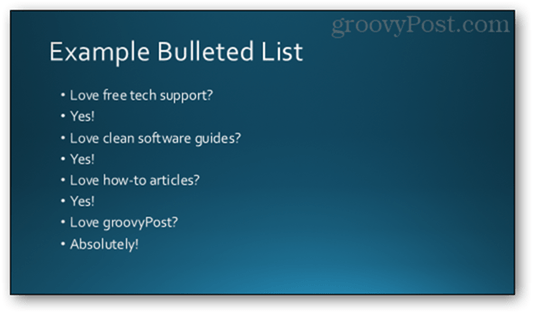
Začněte kliknutím do seznamu a vyberte jej.
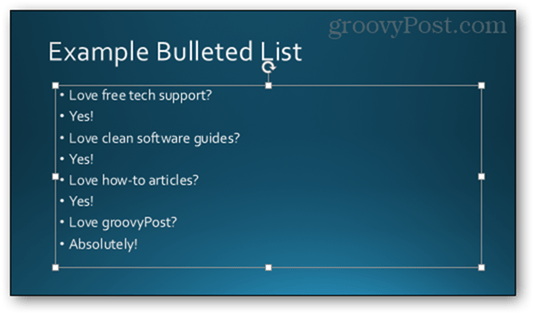
Tím se dostanete na Formát kartu, odtud vyberte Převést na SmartArt.
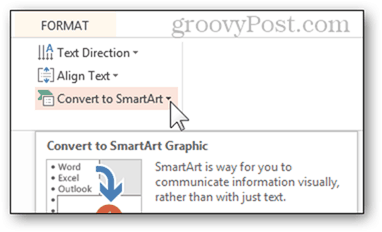
Umístěním kurzoru na zobrazené možnosti se zobrazí živý náhled, jak to bude vypadat.
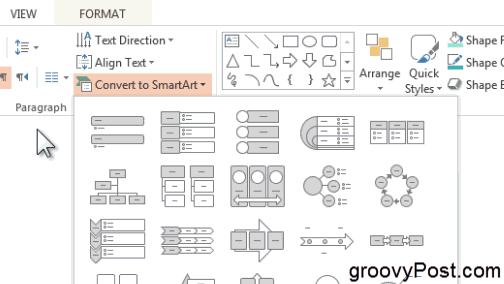
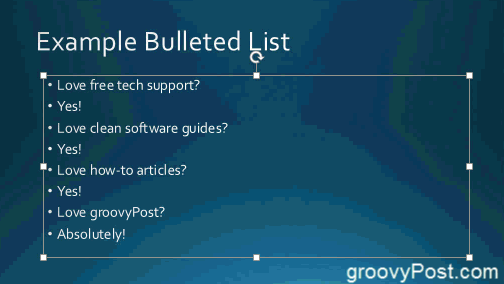
Můžete také kliknout na ikonu Více grafiky SmartArt možnost v dolní části nabídky.
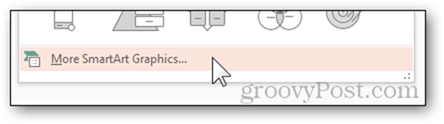
Tím se otevře okno se všemi dostupnými možnostmi.
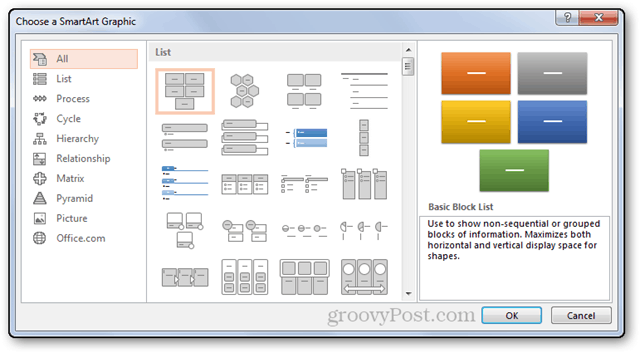
Od začátku pomocí rychlých tlačítek textového pole
Na každém novém snímku pomocí rozvržení, které obsahuje textové pole, můžete kliknout na ikonu Vložte grafiku SmartArt tlačítko.
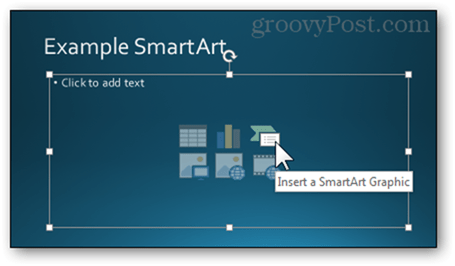
Tím se opět dostanete do okna, které už znáte. Odtud víte, co dělat.
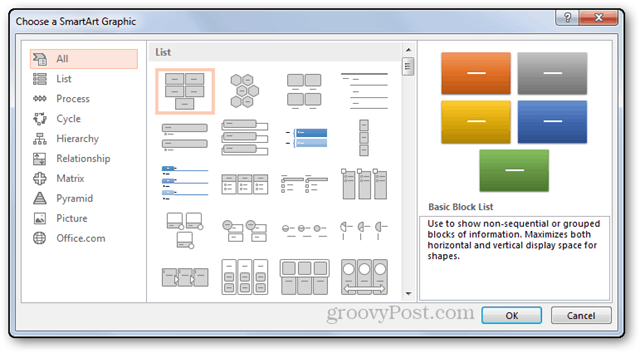
Úpravy vašeho SmartArt
S vybranou grafikou klikněte na ikonu Design tab.
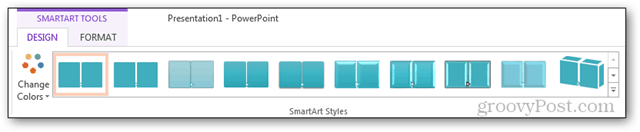
Pak můžete změnit styl.

Barva.
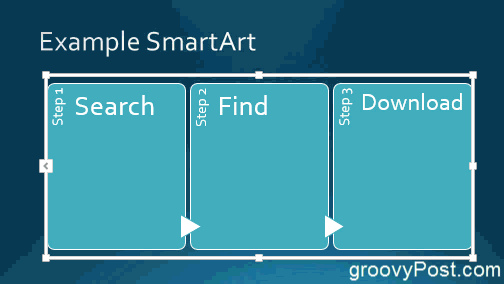
Dokonce i rozvržení:
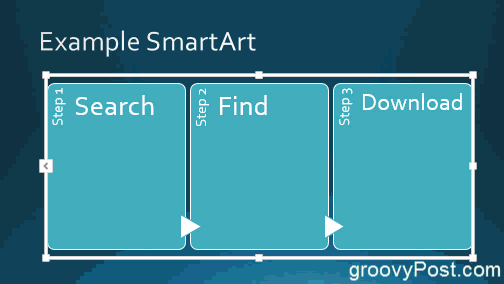
Závěr
Použití této funkce je skvělý způsob, jak se osvěžitsvou prezentaci a prezentovat data přehledným a uspořádaným způsobem. Pokud si s tím pohrajete dostatečně, zjistíte, že to může být skutečný záchranář pro obtížné prezentace. Zde je několik příkladů grafiky SmartArt, se kterými jsem opravdu spokojená:
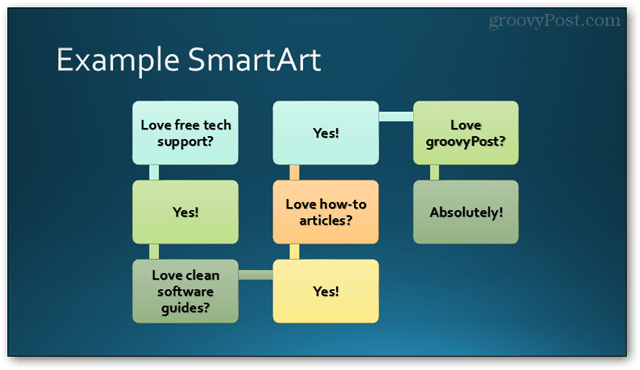
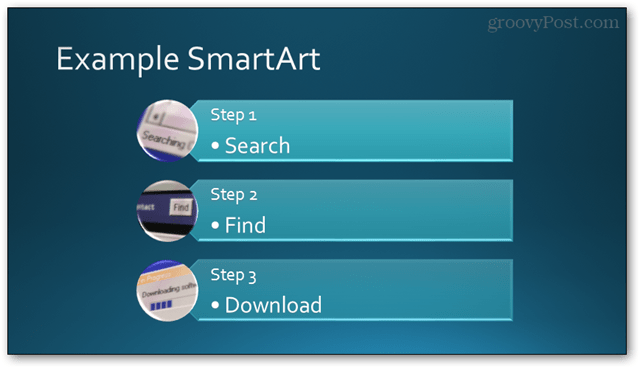










Zanechat komentář